Windows 10’da Gereksiz Başlangıç Programlarını Devre Dışı Bırakma
Windows 10 yüklü bilgisayarınızda geç açılma ve yavaşlama gibi problemler yaşıyorsanız bu soruna el atmanız gerekebilir. Bilgisayarınızı yavaşlatabilecek birden fazla neden olsa da, en önemlilerinden biri başlangıçta açılan programların sistemde gereksiz yer işgal etmesidir.
Bazı önemli programlar, Windows ilk başladığında varsayılan olarak otomatik çalışacak şekilde ayarlanmıştır. Bu özellik çok kullandığınız programlar için yararlı olsa da, sık kullanmadığınız programlar için gereksizdir. Bu yüzden; Windows açıldığından otomatik olarak başlayan ve önemli olmayan programların açılmasını engellemelisiniz.
İşlemin nasıl yapıldığını birlikte inceleyelim.
Otomatik Olarak Açılan Programları Devre Dışı Bırakmak
Başlangıçta açılan gereksiz programların çalışmasını engellemek için aşağıdaki adımları izleyin.
1. Başlat butonuna tıklıyoruz. Çark şeklindeki Ayarlar simgesine tıklıyoruz.
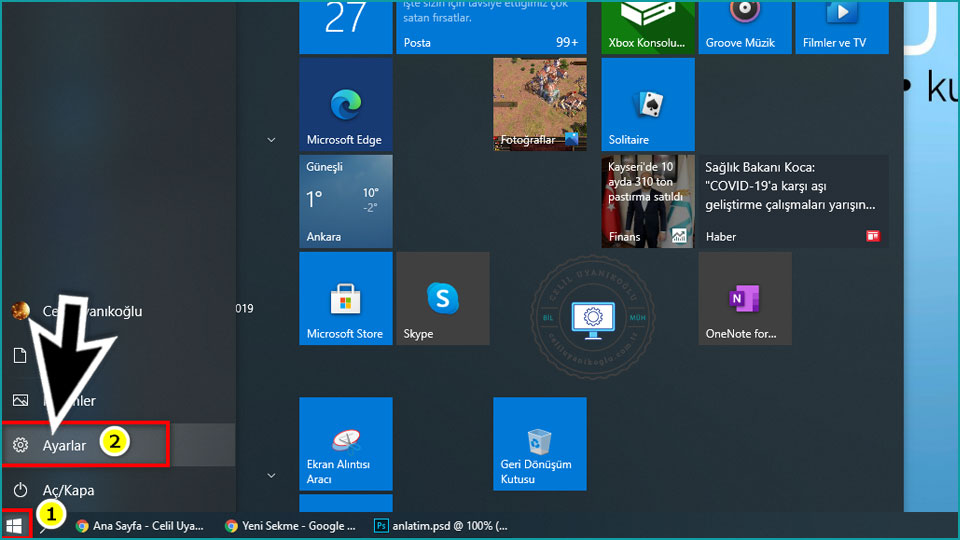
2. Ayarlar penceresinden; Uygulamalar seçeneğine tıklıyoruz.
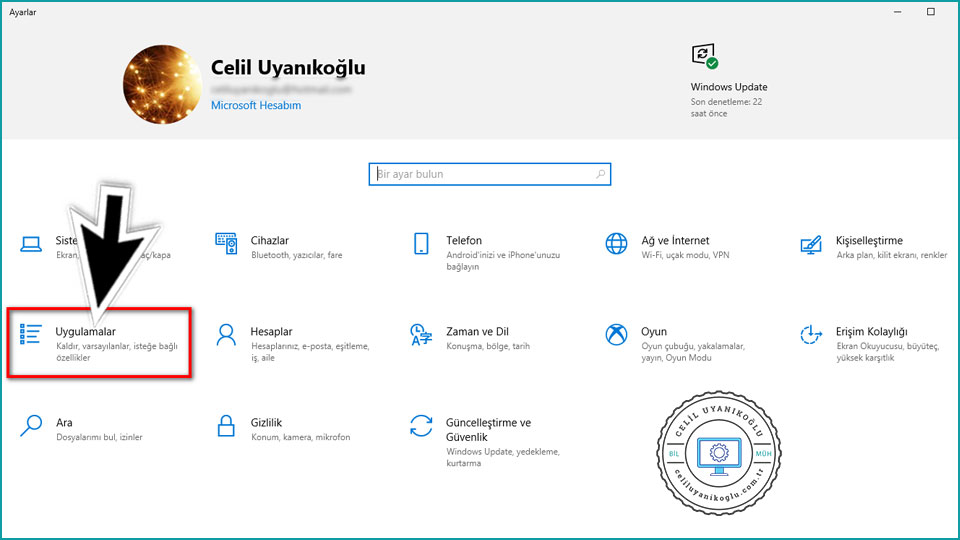
3. Uygulama ayarlarını değiştirebileceğimiz pencere açıldı. Buradan sol kısımda yer alan Başlangıç seçeneğine tıklıyoruz.
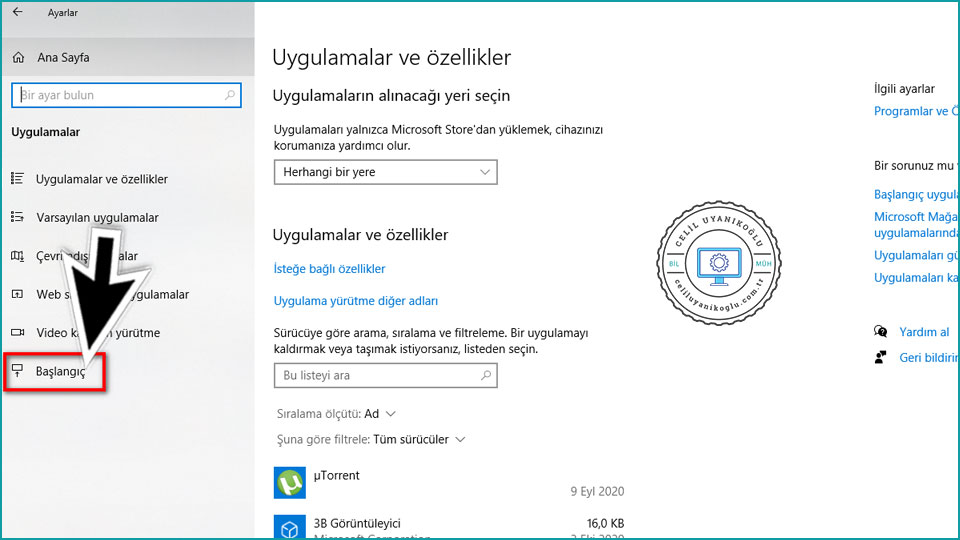
4. Bilgisayar açıldığında çalışan uygulamaların listesi mevcut.
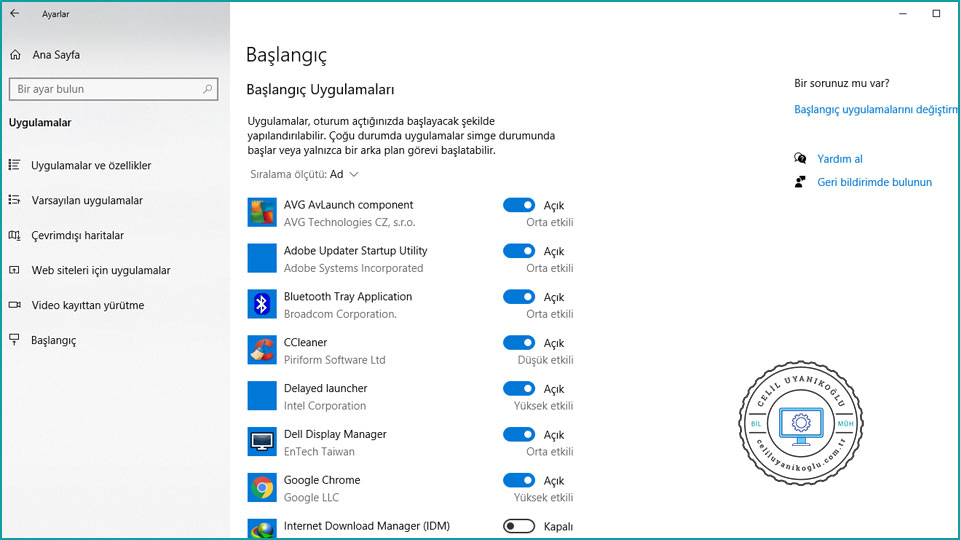
5. Windows başladığında çalışmasını istemediğimiz uygulamanın yanında yer alan Açık seçeneğine tıklayarak, ilgili uygulamanın bilgisayar açıldığında otomatik olarak başlatılmasını engelleyebiliriz.
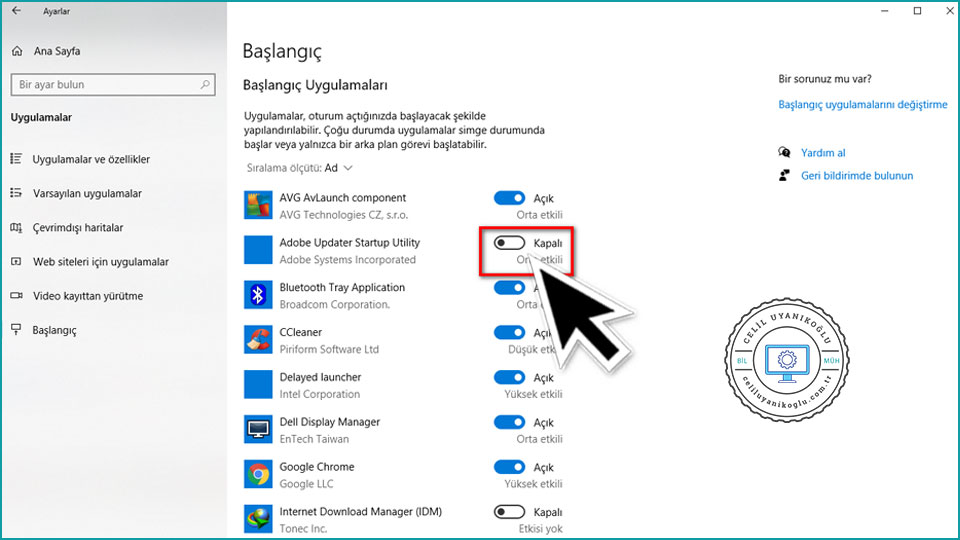
Windows 10 ‘dan daha eski bir işletim sistemi kullanıyorsanız (Windows 7, Windows 8, Wİndows XP v.s), başlangıçta açılan programları engellemek için; Ctrl+Alt+Del tuşlarını basınız. Görev Yöneticisi ekranından; Başlangıç sekmesine geçiş yapıp, açılmasını istemediğiniz programları devre dışı bırakabilirsiniz.
İLİGİNİZİ ÇEKEBİLİR: NetBIOS Nasıl Kapatılır? (NetBIOS over TCP/IP)
